Oblouky
Naskicujte následující oblouky:
|
Typy oblouku |
Nástroj |
Vlastnosti oblouku |
|
Středový oblouk |

|
Skicuje oblouk ze středu, počátečního bodu a koncového bodu. |
|
Tečný oblouk |

|
Skicuje oblouky, jež jsou tečné k entitám skici. |
|
Oblouk třemi body |

|
Skicuje oblouky zadáním tří bodů (počátečního, koncového a středového) |
 Aplikace SolidWorks používá posledně použitý typ oblouku jako výchozí.
Aplikace SolidWorks používá posledně použitý typ oblouku jako výchozí.
Příkazy pro skicování oblouků
Přístup k nástrojům pro oblouky:
Postup skicování oblouků ze středu:
Klepněte na Oblouk ze středu  .
.
Klepnutím na  umístěte střed oblouku.
umístěte střed oblouku.
Uvolněte a přetažením nastavte poloměr a úhel.
Klepnutím umístěte počáteční bod.
Uvolněte, přetáhněte a klepnutím na nastavte koncový bod.
Klepněte na OK  .
.

Postup skicování tečných oblouků:
Klepněte na Tečný oblouk  .
.
Klepněte  na koncový bod čáry, oblouku, elipsy nebo splajnu.
na koncový bod čáry, oblouku, elipsy nebo splajnu.
Přetáhněte oblouk do požadovaného tvaru a uvolněte.
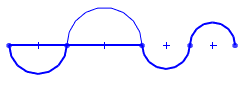
|
Z pohybu ukazatele aplikace  SolidWorks odvodí, zda chcete tečný nebo normální oblouk. Existují čtyři zóny záměru, které dávají 8 možných výsledků (viz dále). Pohyb ukazatelem ve směru tečny vytvoří tečný oblouk. Pohyb ukazatelem v normálním směru vytvoří tečný oblouk. Mezi tečným a normálním obloukem můžete přepínat pomocí návratu na koncový bod a pohybem v novém směru. SolidWorks odvodí, zda chcete tečný nebo normální oblouk. Existují čtyři zóny záměru, které dávají 8 možných výsledků (viz dále). Pohyb ukazatelem ve směru tečny vytvoří tečný oblouk. Pohyb ukazatelem v normálním směru vytvoří tečný oblouk. Mezi tečným a normálním obloukem můžete přepínat pomocí návratu na koncový bod a pohybem v novém směru. |
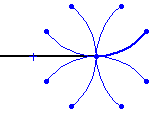
|

Klepněte na  .
.
 Ze skicování čáry můžete přejít ke skicování tečného oblouku, aniž byste museli vybrat nástroj Tečný oblouk s použitím .
Ze skicování čáry můžete přejít ke skicování tečného oblouku, aniž byste museli vybrat nástroj Tečný oblouk s použitím .
Postup skicování oblouků se třemi body:
Klepněte na Oblouk třemi body  .
.
Klepnutím na  nastavte počáteční bod.
nastavte počáteční bod.
Přetažením nastavte koncový bod.
Uvolněte a přetažením nastavte poloměr.
Klepnutím nastavte oblouk.
Klepněte na OK  .
.

Chcete-li změnit vlastnosti oblouků:
V otevřené skice vyberte oblouk a upravte vlastnosti v PropertyManageru Oblouk.